Asus RT-N13U User Manual [pl]
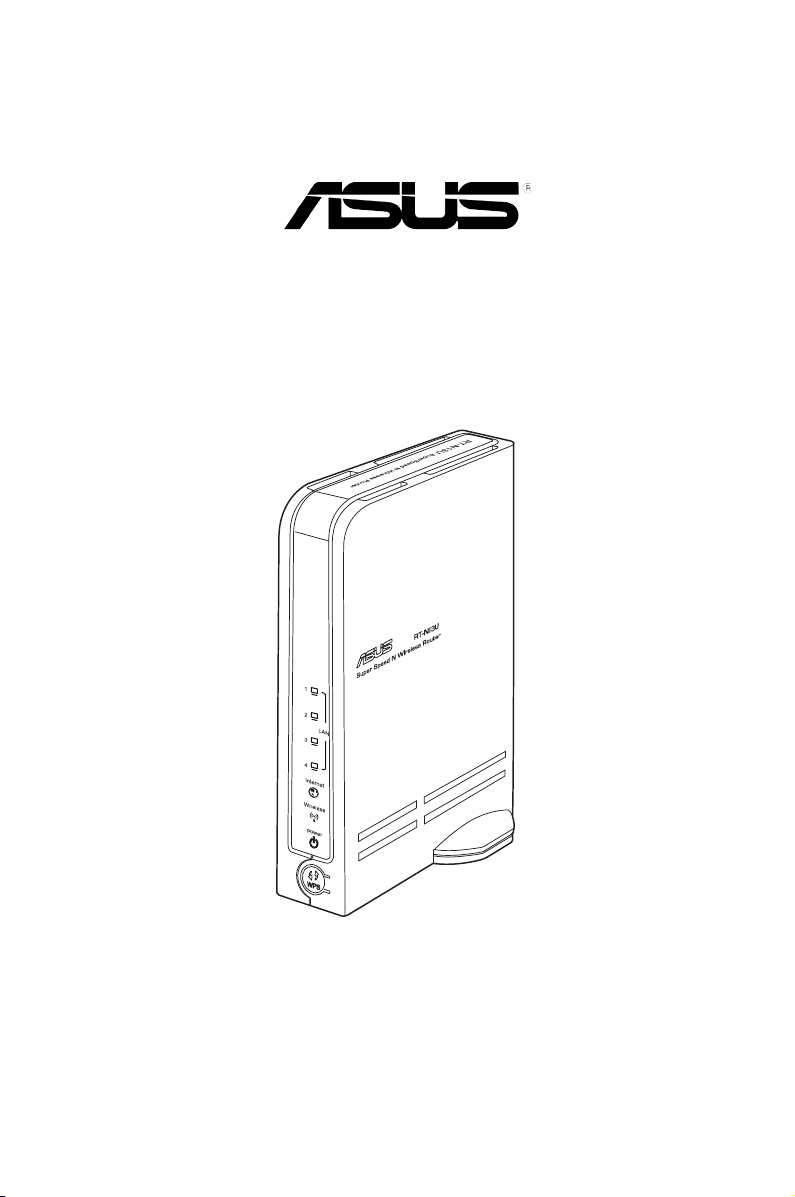
RT-N13U Router bezprzewodowy ASUS z
serwerem druku All-in-One
Podręcznik użytkownika

PL5145
Wydanie drugie V2
Czerwiec 2010
Copyright © 2010 ASUSTeK COMPUTER INC. Wszelkie prawa zastrzeżone.
Żadnej z części tego podręcznika, włącznie z opisem produktów i oprogramowania, nie
można powielać, przenosić, przetwarzać, przechowywać w systemie odzyskiwania danych
lub tłumaczyć na inne języki, w jakiejkolwiek formie lub w jakikolwiek sposób, za wyjątkiem
wykonywania kopii zapasowej dokumentacji otrzymanej od dostawcy, bez wyraźnego,
pisemnego pozwolenia ASUSTeK COMPUTER INC. (“ASUS”).
Gwarancja na produkt lub usługa gwarancyjna nie zostanie wydłużona, jeśli: (1) produkt był
naprawiany, modykowany lub zmieniany, jeśli wykonane naprawy, modykacje lub zmiany
zostały wykonane bez pisemnej autoryzacji ASUS; lub, gdy (2) została uszkodzona lub
usunięta etykieta z numerem seryjnym.
ASUS UDOSTĘPNIA TEN PODRĘCZNIK W STANIE “JAKI JEST”, BEZ UDZIELANIA
JAKICHKOLWIEK GWARANCJI, ZARÓWNO WYRAŹNYCH JAK I DOMNIEMANYCH,
WŁĄCZNIE, ALE NIE TYLKO Z DOMNIEMANYMI GWARANCJAMI LUB WARUNKAMI
PRZYDATNOŚCI HANDLOWEJ LUB DOPASOWANIA DO OKREŚLONEGO CELU. W
ŻADNYM PRZYPADKU FIRMA ASUS, JEJ DYREKTORZY, KIEROWNICY, PRACOWNICY
LUB AGENCI NIE BĘDĄ ODPOWIADAĆ ZA JAKIEKOLWIEK NIEBEZPOŚREDNIE,
SPECJANE, PRZYPADKOWE LUB KONSEKWENTNE SZKODY (WŁĄCZNIE Z UTRATĄ
ZYSKÓW, TRANSAKCJI BIZNESOWYCH, UTRATĄ MOŻLIWOŚCI KORZYSTANIA LUB
UTRACENIEM DANYCH, PRZERWAMI W PROWADZENIU DZIAŁANOŚCI ITP.) NAWET,
JEŚLI FIRMA ASUS UPRZEDZAŁA O MOŻLIWOŚCI ZAISTNIENIA TAKICH SZKÓD, W
WYNIKU JAKICHKOLWIEK DEFEKTÓW LUB BŁĘDÓW W NINIEJSZYM PODRĘCZNIKU
LUB PRODUKCIE.
SPECYFIKACJE I INFORMACJE ZNAJDUJĄCE SIĘ W TYM PODRĘCZNIKU,
SŁUŻĄ WYŁĄCZNIE CELOM INFORMACYJNYM I MOGĄ ZOSTAĆ ZMIENIONE W
DOWOLNYM CZASIE, BEZ POWIADOMIENIA, DLATEGO TEŻ, NIE MOGĄ BYĆ
INTERPRETOWANE JAKO WIĄŻĄCE FIRMĘ ASUS DO ODPOWIEDZIALNOŚCI. ASUS
NIE ODPOWIADA ZA JAKIEKOLWIEK BŁĘDY I NIEDOKŁADNOŚCI, KTÓRE MOGĄ
WYSTĄPIĆ W TYM PODRĘCZNIKU, WŁĄCZNIE Z OPISANYMI W NIM PRODUKTAMI I
OPROGRAMOWANIEM.
Produkty i nazwy rm pojawiające się w tym podręczniku mogą, ale nie muszą być
zastrzeżonymi znakami towarowymi lub prawami autorskimi ich odpowiednich właścicieli i
używane są wyłącznie w celu identykacji lub wyjaśnienia z korzyścią dla ich właścicieli i bez
naruszania ich praw.
SPECYFIKACJE I INFORMACJE ZNAJDUJĄCE SIĘ W TYM PODRĘCZNIKU, SŁUŻĄ WYŁĄCZNIE
CELOM INFORMACYJNYM I MOGĄ ZOSTAĆ ZMIENIONE W DOWOLNYM CZASIE, BEZ
POWIADOMIENIA, DLATEGO TEŻ, NIE MOGĄ BYĆ INTERPRETOWANE JAKO WIĄŻĄCE
FIRMĘ ASUS DO ODPOWIEDZIALNOŚCI. ASUS NIE ODPOWIADA ZA JAKIEKOLWIEK BŁĘDY I
NIEDOKŁADNOŚCI, KTÓRE MOGĄ WYSTĄPIĆ W TYM PODRĘCZNIKU, WŁĄCZNIE Z OPISANYMI
W NIM PRODUKTAMI I OPROGRAMOWANIEM.
Oferta dostarczenia kodu źródłowego pewnego oprogramowania
Niniejszy produkt zawiera oprogramowanie chronione prawem autorskim, które jest licencjonowane na
zasadach licencji GPL (General Public License), w ramach wersji licencji LGPL (Lesser General Public
License) i/lub innych licencji bezpłatnego oprogramowania Open Source. Oprogramowanie takie, w
niniejszym produkcie, dystrybuowane jest bez jakiejkolwiek gwarancji, w zakresie dopuszczalnym przez
obowiązujące prawo. Kopie tej licencji dołączone są do produktu.
Jeżeli mająca zastosowanie licencja upoważnia użytkownika do dostępu do kodu źródłowego takiego
oprogramowania i/lub innych dodatkowych danych, takie dane powinny zostać przesłane wraz z
produktem.
Można również pobrać je bezpłatnie pod adresem http://support.asus.com/download.
Kod źródłowy dystrybuowany jest BEZ ŻADNEJ GWARANCJI i jest licencjonowany w ramach tej samej
licencji co odpowiedni kod binarny/obiektowy.
Firma ASUSTeK jest chętna do zgodnego z przepisami zapewnienia pełnego kodu źródłowego, zgodnie
z wymaganiami różnych licencji bezpłatnego oprogramowania Open Source. Jednak, w przypadku
napotkania jakichkolwiek problemów z uzyskanie pełnego, odpowiedniego kodu źródłowego, będziemy
zobowiązani a przekazanie nam zawiadomienia na adres gpl@asus.com, wymieniającego produkt i
opisującego problem (prosimy NIE przesyłać, na ten adres email, dużych załączników takich jak archiwa
kodu źródłowego itp).
2
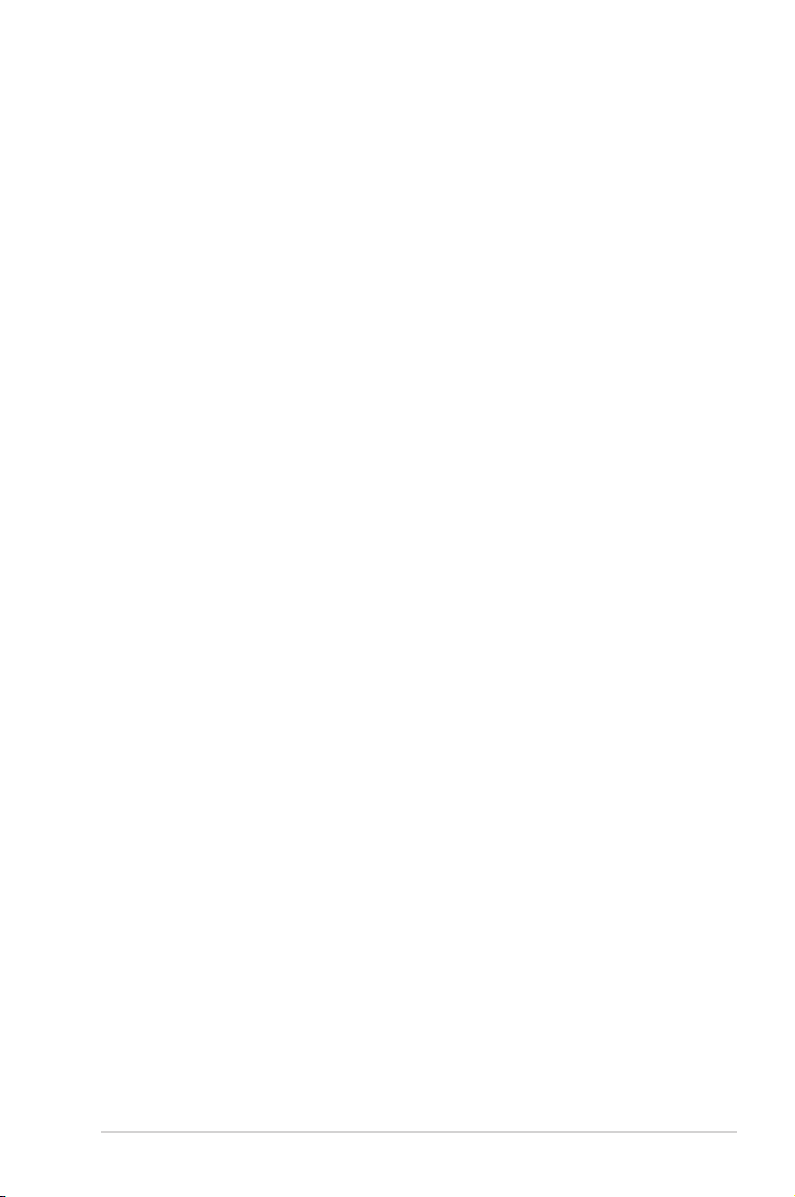
Spis treści
O tym podręczniku ................................................................................ 4
Jak zorganizowany jest ten podręcznik ............................................. 4
Konwencje stosowane w tym podręczniku ........................................ 5
Rozdział 1: Poznanie routera bezprzewodowego
Zawartość opakowania ......................................................................... 6
Wymagania systemowe ........................................................................ 6
Przed kontynuowaniem ......................................................................... 6
Funkcje sprzętowe ................................................................................. 7
Panel przedni .................................................................................... 7
Panel tylny ......................................................................................... 8
Panel dolny ....................................................................................... 9
Rozdział 2: Rozpoczęcie pracy
Ustawienia routera bezprzewodowego .............................................. 10
Korzystanie z funkcji Szybka konguracja Internetu (QIS) ............. 10
Konguracja routera bezprzewodowego w trybie routera ................11
Konguracja routera bezprzewodowego w trybie repeatera ........... 14
Konguracja routera bezprzewodowego w trybie punktu dostępowego
(AP)..................................................................................................16
Rozdział 3: Konguracja klientów sieciowych
Dostęp do routera bezprzewodowego ............................................... 18
Ustawienie adresu IP dla klienta przewodowego lub
bezprzewodowego .......................................................................... 18
Rozdział 4: Konguracja poprzez web GUI
Konguracja przez web GUI ............................................................... 26
Używanie Network Map (Mapa sieci) ................................................. 28
Używanie AiDisk .................................................................................. 29
Zarządzanie pasmem EzQoS .............................................................. 31
Konguracja ustawień zaawansowanych...........................................32
Zarządzanie pasmem przez QoS .................................................... 32
Ustawienia wirtualnego serwera w sieci LAN...................................34
Ustawienia wirtualnej strefy DMZ w sieci LAN ................................ 35
Aktualizacja rmware ...................................................................... 36
Przywracanie/zapisywanie/przesyłanie ustawień ............................ 37
Używanie aplikacji USB....................................................................38
3

Spis treści
Przekształcenie RT-N13U w mobilny router.....................................38
Podłączanie drukarki USB .................................................................. 31
Rozdział 5: Instalacja narzędzi
Instalacja narzędzi ............................................................................... 36
Device Discovery ................................................................................. 38
Odbudowywanie uszkodzonego rmware ........................................ 38
Kreator WPS ......................................................................................... 39
Używanie kreatora WPS ................................................................. 45
Download Master ................................................................................. 45
Używanie programu Download Master ........................................... 45
Rozdział 6: Rozwiązywanie problemów
Rozwiązywanie problemów ............................................................... 47
Usługa ASUS DDNS ............................................................................. 50
Często zadawane pytania (FAQ) .................................................... 50
Dodatki
Uwagi .................................................................................................... 52
Informacje kontaktowe producenta ................................................... 60
O tym podręczniku
Ten podręcznik użytkownika zawiera informacje wymagane do instalacji i
konguracji routera bezprzewodowego ASUS.
Jak zorganizowany jest ten podręcznik
Ten podręcznik zawiera następujące części:
• Rozdział 1: Poznanie routera bezprzewodowego
Ten rozdział zawiera informacje dotyczące zawartości opakowania, wymagania
systemowe, funkcje sprzętu i wskaźniki LED routera bezprzewodowego ASUS.
4

• Rozdział 2: Ustawienia sprzętu
W niniejszym rozdziale zawarto informacje dotyczące kongurowania routera
bezprzewodowego ASUS, jako routera, repeatera i punktu dostępowego.
• Rozdział 3: Konguracja klientów sieciowych
Ten rozdział udostępnia instrukcje dotyczące ustawień klientów w sieci do
pracy z routerem bezprzewodowym ASUS.
• Rozdział 4: Konguracja poprzez web GUI
Ten rozdział udostępnia instrukcje dotyczące konguracji routera
bezprzewodowego ASUS z wykorzystaniem jego gracznego interfejsu web
użytkownika (web GUI).
• Rozdział 5: Instalacja narzędzi
Ten rozdział zawiera informacje dostępne na pomocniczym dysku CD.
• Rozdział 6: Rozwiązywanie problemów
Ten rozdział udostępnia instrukcje rozwiązywania problemów, umożliwiające
rozwiązanie popularnych problemów, które mogą wystąpić podczas używania
routera bezprzewodowego ASUS.
• Dodatki
Ten rozdział zawiera uwagi dotyczące przepisów i oświadczenia
bezpieczeństwa.
Konwencje stosowane w tym podręczniku
OSTRZEŻENIE: Informacja o możliwości odniesienia obrażeń podczas
wykonywania zadania.
PRZESTROGA: Informacja o możliwości uszkodzenia komponentów
podczas wykonywania zadania.
WAŻNE: Instrukcja, która MUSI zostać wykonana w celu dokończenia
zadania.
UWAGA: Wskazówki i dodatkowe informacje pomagające w dokończeniu
zadania.
5

Poznanie routera
1
bezprzewodowego
Zawartość opakowania
Sprawdź, czy w opakowaniu z routerem bezprzewodowym ASUS znajdują się
następujące elementy.
Router bezprzewodowy RT-N13U
Adapter zasilania
Pomocniczy dysk CD (podręcznik, narzędzia)
Kabel RJ45
Instrukcja szybkiego uruchomienia
Uwaga: Jeśli jakiekolwiek elementy są uszkodzone lub ich brakuje należy
skontaktować się ze sprzedawcą.
Wymagania systemowe
Przed instalacją routera bezprzewodowego ASUS należy upewnić się, czy system/
sieć spełnia następujące wymagania:
• Port Ethernet RJ-45 (10Base-T/100Base-TX)
• Co najmniej jedno urządzenie IEEE 802.11b/g/n z możliwością pracy bezprzewodowej
• Zainstalowany protokół TCP/IP i przeglądarka Internetu
Przed kontynuowaniem
Przed instalacją routera bezprzewodowego ASUS należy zastosować się do
następujących wskazówek:
• Długość kabla Ethernet, do połączenia urządzenia z siecią (hub, modem ADSL/
sieć kablowa, router, ścienny panel przyłączeniowy) nie może przekraczać 100
metrów.
• Urządzenie należy ustawić na płaskiej, stabilnej powierzchni jak najdalej od
ziemi.
• Urządzenie należy zainstalować z dala od metalowych przeszkód i
bezpośredniego słońca.
• Aby zapobiec utracie sygnału urządzenie należy trzymać z dala od
transformatorów, wysokiej wydajności silników, lamp jarzeniowych, kuchenek
mikrofalowych, lodówek i innych urządzeń przemysłowych.
• IUrządzenie należy zainstalować w centralnym miejscu lokalu, aby zapewnić
jak najlepszy zasięg sieci bezprzewodowej dla wszystkich mobilnych urządzeń
bezprzewodowych.
6
RT-N13U Rozdział 1: Poznanie routera bezprzewodowego

• Urządzenie należy zainstalować w odległości-co najmniej 20cm od osoby, aby
zapewnić działanie produktu zgodnie z zaleceniami RF dotyczącymi zdrowia
ludzi, zaadoptowanymi przez Federal Communications Commission (Federalna
Komisja ds. Komunikacji).
Funkcje sprzętowe
Panel przedni
Wskaźniki stanu
LED Stan Wskazanie
(Zasilanie)
(Bezprzewodowa)
LAN 1-4
(Lokalna sieć
komputerowa)
Internet Wyłączony Brak zasilania lub zycznego połączenia
Wyłączony Brak zasilania / Inicjowanie dysku USB
Włączony Gotowość systemu
Wolne
miganie
Szybkie
miganie
Wyłączony Brak zasilania
Włączony Gotowość systemu bezprzewodowego
Miganie Transmisja lub odbieranie danych
Wyłączony Brak zasilania lub zycznego połączenia
Włączony Fizyczne połączenie z siecią Ethernet
Miganie Transmisja lub odbieranie danych (przez
Włączony Fizyczne połączenie z siecią Ethernet
Miganie Transmisja lub odbieranie danych (przez
Tryb Rescue (Ratunek)/ Przywrócenie
domyślnych ustawień fabrycznych
Przetwarzanie WPS
(bezprzewodowe)
kabel Ethernet)
kabel Ethernet)
Rozdział 1: Poznanie routera bezprzewodowego RT-N13U
7

Przyciski
Przyciski Wskazanie
Naciśnij ten przycisk, aby ustanowić połączenie
(WPS)
bezprzewodowe.
Panel tylny
Element Opis
Internet Do tego portu należy podłączyć kabel Ethernet RJ-45 w
LAN1-LAN4 Podłącz do tych portów kable Ethernet RJ-45 w celu
USB 2.0
Zasilanie Do tego portu należy podłączyć adapter prądu
8
RT-N13U Rozdział 1: Poznanie routera bezprzewodowego
celu ustanowienia połączenia WAN.
ustanowienia połączenia LAN.
Do tego portu można podłączyć urządzenie USB
2.0, takie jak dysk twardy USB i napęd ash USB (o
pojemności co najmniej 2GB).
zmiennego w celu przyłączenia routera do źródła
zasilania.

Panel dolny
1
Panel dolny Opis
1
2
Przycisk przywracania
Naciśnij ten przycisk na dłużej niż pięć sekund, aby przywrócić
domyślne ustawienia fabryczne systemu.
Wybierak trybu pracy
Skorzystaj z tego wybieraka, aby wybrać tryb pracy.
Router (Tryb współdzielenia IP): W tym trybie RT-N13U
łączy się z siecią WAN (Internet) za pomocą PPPoE,
automatycznego przydziału IP lub statycznego IP i oferuje
usługi radia bezprzewodowego, NAT, rewall i współdzielenia IP
w sieci LAN.
Repeater: W tym trybie RT-N13U rozszerza Twoją sieć
bezprzewodową i zapewnia użytkownikom wyższą jakość radia
bezprzewodowego. Usługi NAT, rewall i współdzielenie IP są
automatycznie blokowane.
AP (Punkt dostępowy): W tym trybie RT-N13U odbiera adres
IP sieci WAN od routera podłączonego do gniazda sieci WAN
i zapewnia użytkownikom radio bezprzewodowe. Usługi NAT,
rewall i współdzielenie IP są automatycznie blokowane.
2
Rozdział 1: Poznanie routera bezprzewodowego RT-N13U
9
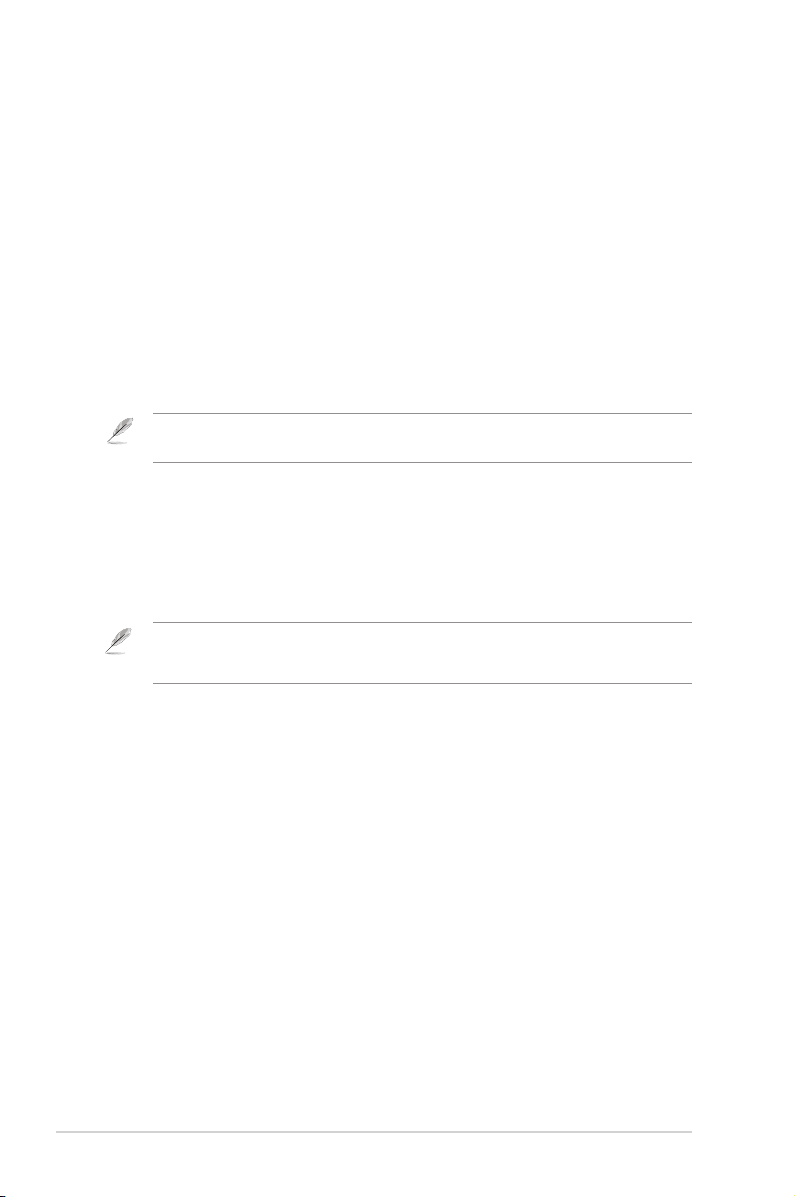
Rozpoczęcie
2
pracy
Ustawienia routera bezprzewodowego
Router bezprzewodowy ASUS wyposażony jest w sieciowy graczny interfejs
użytkownika (Web GUI) umożliwiający kongurowanie funkcji routera
bezprzewodowego za pomocą przeglądarki sieciowej na Twoim komputerze.
Uwaga: Bardziej szczegółowe informacje dotyczące kongurowania routera bezprzewodowego za
pomocą interfejsu Web GUI, patrz Rozdział 4: Konguracja za pomocą interfejsu Web GUI.
Możesz skongurować router bezprzewodowy do pracy w jednym z trzech
poniższych trybów: Router (Tryb współdzielenia IP), Repeater i Punkt dostępowy
(AP). Ustaw router bezprzewodowy w trybach Router (Tryb współdzielenia IP) i
Repeater za pomocą funkcji Quick Internet Setup (Szybka konguracja Internetu)
(QIS), a w trybie punktu dostępowego (AP) za pomocą sieciowego gracznego
interfejsu użytkownika (GUI).
Uwaga: W celu ustawienia routera w trybie AP zastosuj narzędzie Device Discovery
(Wykrywanie urządzeń) znajdujące sie na płycie CD z oprogramowaniem, do uzyskania dostępu
do interfejsu Web GUI..
Korzystanie z funkcji Szybka konguracja
Internetu (QIS)
Funkcja Szybka konguracja Internetu (QIS), która zintegrowana jest w interfejsie
Web GUI routera bezprzewodowego, automatycznie wykrywa typ połączenia
internetowego i prowadzi Cię podczas szybkiej konguracji Twojej sieci.
Strona internetowa QIS wyświetlana jest automatycznie po podłączeniu wszystkich
urządzeń i uruchomieniu przeglądarki internetowej. Funkcję QIS możesz również
uruchomić ze strony Network Map (Mapa sieci) w interfejsie Web GUI. Aby to zrobić,
w polu QIS opcji stanu Internetu, kliknij polecenie Go (Idź).
RT-N13U Rozdział 2: Rozpoczęcie pracy
10

Konguracja routera bezprzewodowego w trybie
Router AP
Repeater
RT-N13U (bottom panel)
RT-N13U (rear panel)
Modem
Client
routera
W trybie routera, router bezprzewodowy łączy się z Internetem za pomocą PPPoE,
Automatycznego IP, PPTP, L2TP lub Statycznego IP i generuje bezprzewodowy
sygnał radiowy. Usługi NAT, rewall i współdzielenie IP dla klientów sieci LAN są
automatycznie włączane.
Aby skongurować router bezprzewodowy w trybie routera:
1. Wybierz tryb pracy routera..
Router
AP
Repeater
RT-N13U(panel dolny)
2. Podłącz urządzenia.
RT-N13(panel tylny)
Modem
Klient
Uwaga: Zalecamy skorzystanie z kabla Ethernet (połączenie przewodowe) do połączenia
komputera z routerem bezprzewodowym celem wykonania konguracji początkowej. Pozwoli to
uniknąć problemów związanych z ewentualną niestabilnością niezabezpieczonego połączenia
bezprzewodowego.
Rozdział 2: Rozpoczęcie pracy RT-N13U
11

3. Uruchom przeglądarkę internetową. Następnie QIS rozpocznie wykrywanie
rodzaju połączenia internetowego użytkownika.
Uwaga:Jeżeli strona sieciowa QIS nie jest wyświetlana po uruchomieniu przeglądarki sieciowej,
należy wyłączyć ustawienia proxy przeglądarki sieciowej.
4. Wpisz nazwę użytkownika i hasło. Kliknij przycisk Apply all settings (Zastosuj
wszystkie ustawienia).
Uwaga:
W przypadku takiej konguracji stosowany jest typ PPPoE połączenia z Internetem. Typ ekranu
konguracji różni się dla różnych typów połączenia z Internetem.
Od swojego Dostawcy usług internetowych (ISP) uzyskaj wymagane informacje takie jak nazwa
użytkownika i hasło.
RT-N13U Rozdział 2: Rozpoczęcie pracy
12
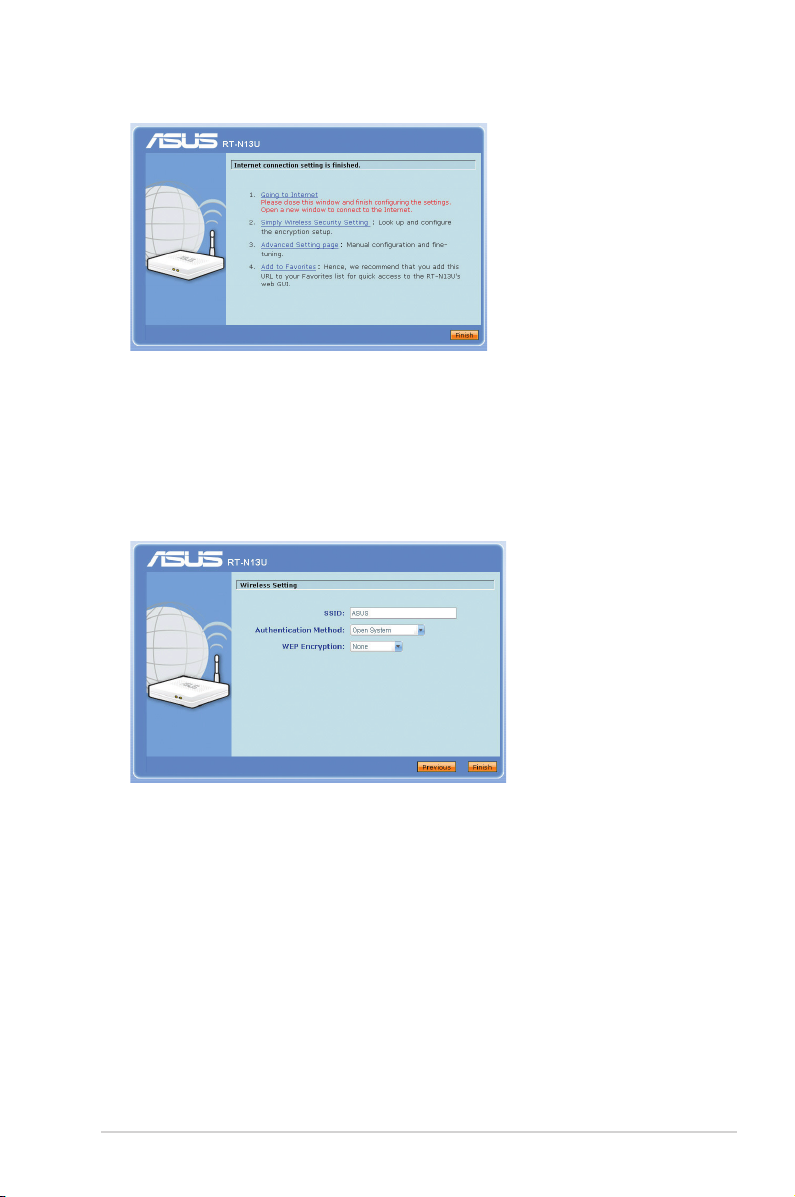
4. Konguracja połączenia z Internetem jest zakończona.
• Kliknij polecenie Going to Internet (Wejście do Internetu), aby surfować po
Internecie.
• Kliknij polecenie Simply Wireless Security Setting (Proste ustawienia
bezpieczeństwa sieci bezprzewodowej), aby skongurować podstawowe
ustawienia bezpieczeństwa w tym SSID, uwierzytelnianie i sposób
szyfrowania dla routera bezprzewodowego.
• Kliknij polecenie Advanced Setting page (Strona ustawień
zaawansowanych), aby ręcznie skongurować ustawienia zaawansowane
dla routera bezprzewodowego.
• Kliknij polecenie Add to Favorites (Dodaj do ulubionych), aby dodać ten
adres URL do listy ulubionych, celem uzyskiwania szybkiego dostępu do
interfejsu Web GUI.
Rozdział 2: Rozpoczęcie pracy RT-N13U
13

Konguracja routera bezprzewodowego w trybie
Router AP
Repeater
RT-N13U (bottom panel)
RT-N13U (rear panel)
Modem
Wireless Router
Client
repeatera
W trybie repeatera, router bezprzewodowy łączy się z Internetem za pomocą
PPPoE, Automatycznego IP, PPTP, L2TP lub Statycznego IP i generuje
bezprzewodowy sygnał radiowy. Usługi NAT, rewall i współdzielenie IP dla
klientów sieci LAN są automatycznie włączane.
Aby skongurować router bezprzewodowy w trybie repeatera:
1. Wybierz tryb pracy repeatera.
Router
AP
Repeater
RT-N13U(panel dolny)
2. Podłącz urządzenia.
Modem
RT-N13U(panel tylny)
Wireless Router
Uwaga: Zalecamy skorzystanie z kabla Ethernet (połączenie przewodowe) do połączenia
komputera z routerem bezprzewodowym celem wykonania konguracji początkowej,
dla uniknięcia możliwych problemów z konguracją, związanych z niepewnością sieci
bezprzewodowej.
Klient
RT-N13U Rozdział 2: Rozpoczęcie pracy
14
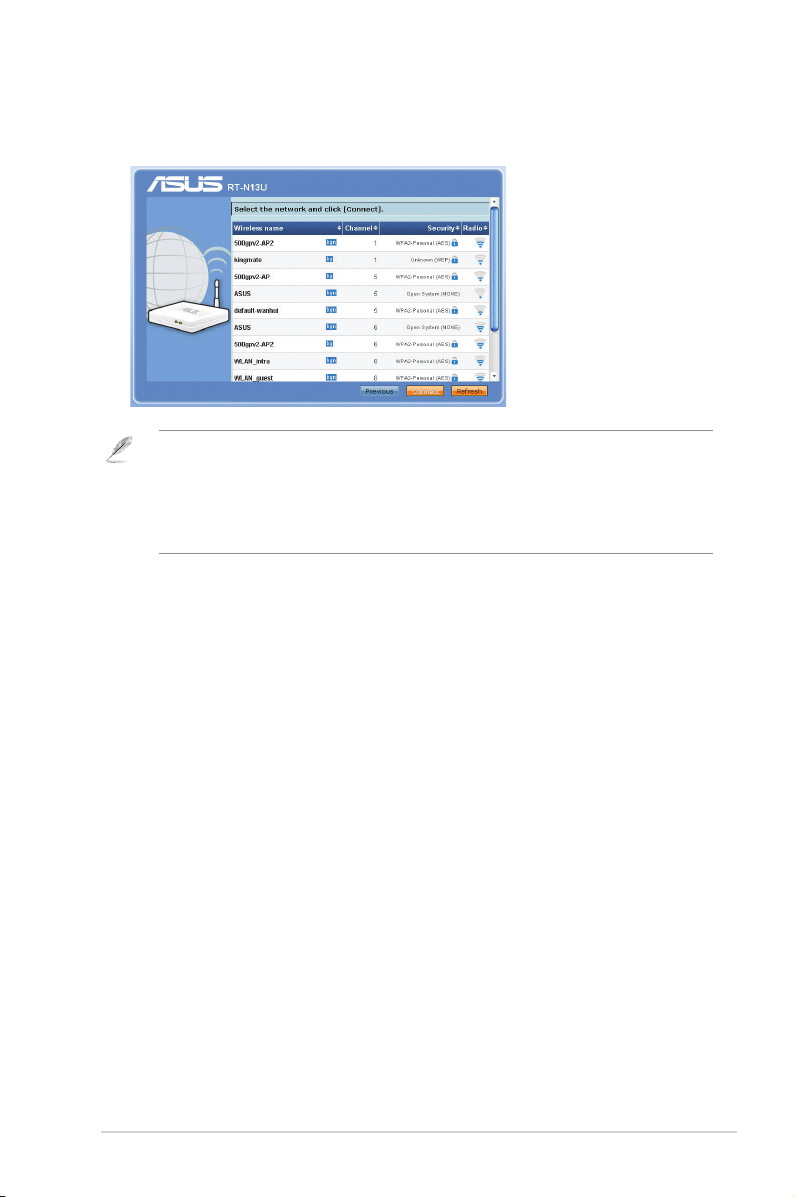
3. Uruchom przeglądarkę internetową, a strona sieciowa QIS zostanie
wyświetlona automatycznie. Wybierz AP którego sygnał bezprzewodowy
chcesz rozszerzyć, a następnie kliknij przycisk Connect (Połącz).
Uwaga:
• Jeżeli strona sieciowa QIS nie jest wyświetlana po uruchomieniu przeglądarki sieciowej,
należy wyłączyć ustawienia proxy przeglądarki sieciowej.
• Użyj programu Device Discovery (Wykrywanie urządzeń) znajdującego się na pomocniczym
dysku CD w celu dostępu do interfejsu GUI sieci web routera i skonguruj różne funkcje routera.
Rozdział 2: Rozpoczęcie pracy RT-N13U
15

Konguracja routera bezprzewodowego w trybie
Router AP
Repeater
RT-N13U (bottom panel)
RT-N13U (rear panel)
Client
Modem
Router
punktu dostępowego (AP)
Uwaga: W celu ustawienia routera w trybie AP zastosuj narzędzie Device Discovery
(Wykrywanie urządzeń) znajdujące sie na płycie CD z oprogramowaniem, do uzyskania dostępu
do interfejsu Web GUI..
W trybie AP router odbiera adres IP sieci WAN od routera podłączonego do
gniazda sieci WAN i zapewnia użytkownikom bezprzewodowy sygnał radiowy.
Usługi NAT, rewall i współdzielenie IP są zablokowane.
Aby skongurować router bezprzewodowy w trybie punktu dostępowego
(AP):
1. Wybierz tryb pracy punktu dostępowego (AP).
RT-N13U(panel dolny)
2. Podłącz urządzenia.
Uwaga: Zalecamy skorzystanie z kabla Ethernet (połączenie przewodowe) do połączenia
komputera z routerem bezprzewodowym celem wykonania konguracji. Pozwoli to
uniknąć problemów związanych z ewentualną niestabilnością niezabezpieczonego
połączenia bezprzewodowego.
RT-N13U Rozdział 2: Rozpoczęcie pracy
16
RT-N13U(panel tylny)
Klient

3. Uruchom narzędzie Device Discovery (Wykrywanie urządzeń) i kliknij przycisk
Congure (Konguruj), aby uzyskać dostęp do interfejsu Web GUI.
4. Na stronie logowania, wprowadź domyślną nazwę użytkownika (admin) i hasło
(admin).
5. Na stronie głównej, kliknij menu nawigacji lub łącza do konguracji różnych
funkcji routera bezprzewodowego ASUS.
Rozdział 2: Rozpoczęcie pracy RT-N13U
17
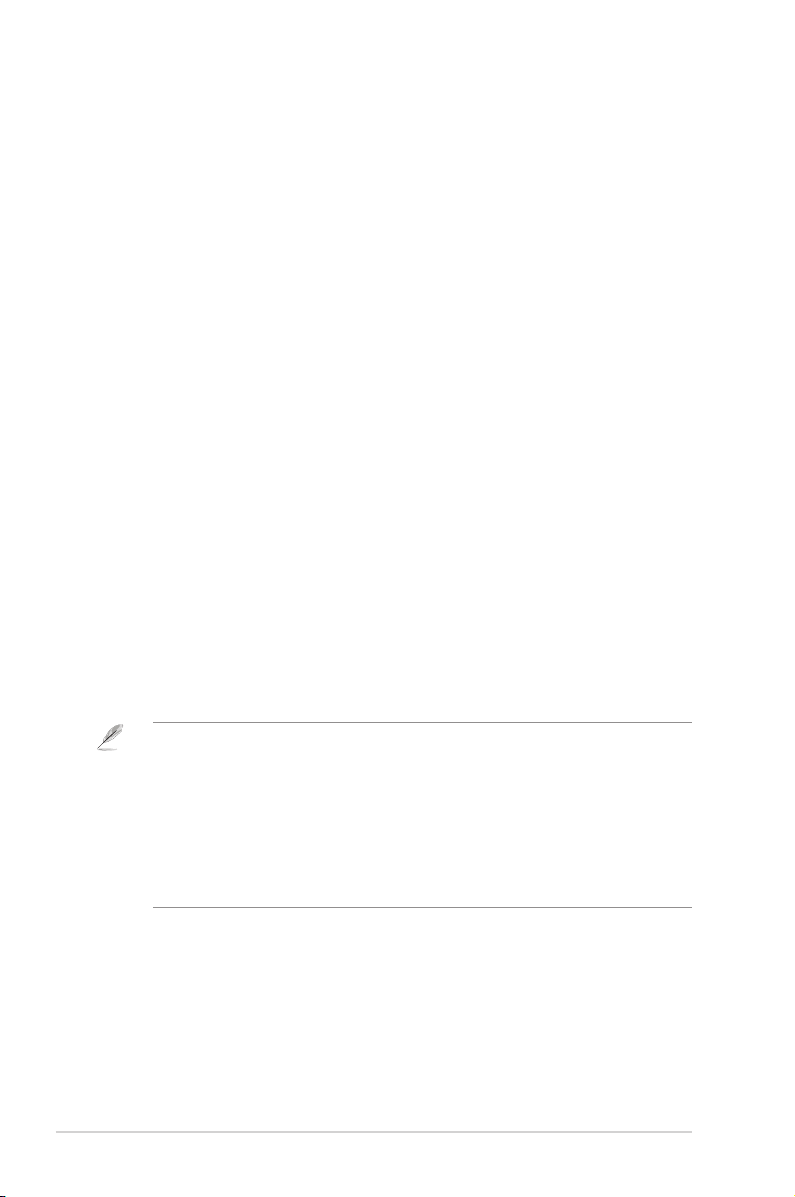
Konguracja klientów
3
sieciowych
Dostęp do routera bezprzewodowego
Ustawienie adresu IP dla klienta przewodowego lub
bezprzewodowego
W celu uzyskania dostępu do routera bezprzewodowego RT-N13U należy wykonać
prawidłowe ustawienia TCP/IP klienta przewodowego i bezprzewodowego. Ustaw
adresy IP klientów w tej samej podsieci RT-N13U.
Domyślnie, bezprzewodowy router ASUS integruje funkcje serwera DHCP, który
automatycznie przydziela adresy IP klientom w sieci.
W niektórych przypadkach-może być wymagane ręczne przydzielenie statycznych
adresów IP niektórym klientom lub komputerom w sieci niż automatyczne uzyskanie
adresów IP z routera bezprzewodowego.
Wykonaj instrukcje poniżej, odpowiadają one systemowi operacyjnemu
zainstalowanemu w urządzeniu klienta lub komputerze.
Uwaga: Aby ręcznie przydzielić adres IP dla klienta, zaleca się użycie następujących ustawień:
• Adres IP: 192.168.1.xxx (xxx może być dowolną liczbą z zakresu 2 do 254. Upewnij się, że
adres IP nie jest wykorzystywany przez inne urządzenie w sieci LAN)
• Maska podsieci: 255.255.255.0 (taki sam jak w routerze bezprzewodowym ASUS)
• Brama: 192.168.1.1 (Adres IP routera bezprzewodowego ASUS)
• DNS: 192.168.1.1 (Router bezprzewodowy ASUS) lub przydzielenie znanego w sieci adresu
serwera DNS
RT-N13U Rozdział 3: Konguracja klientów sieciowych
18
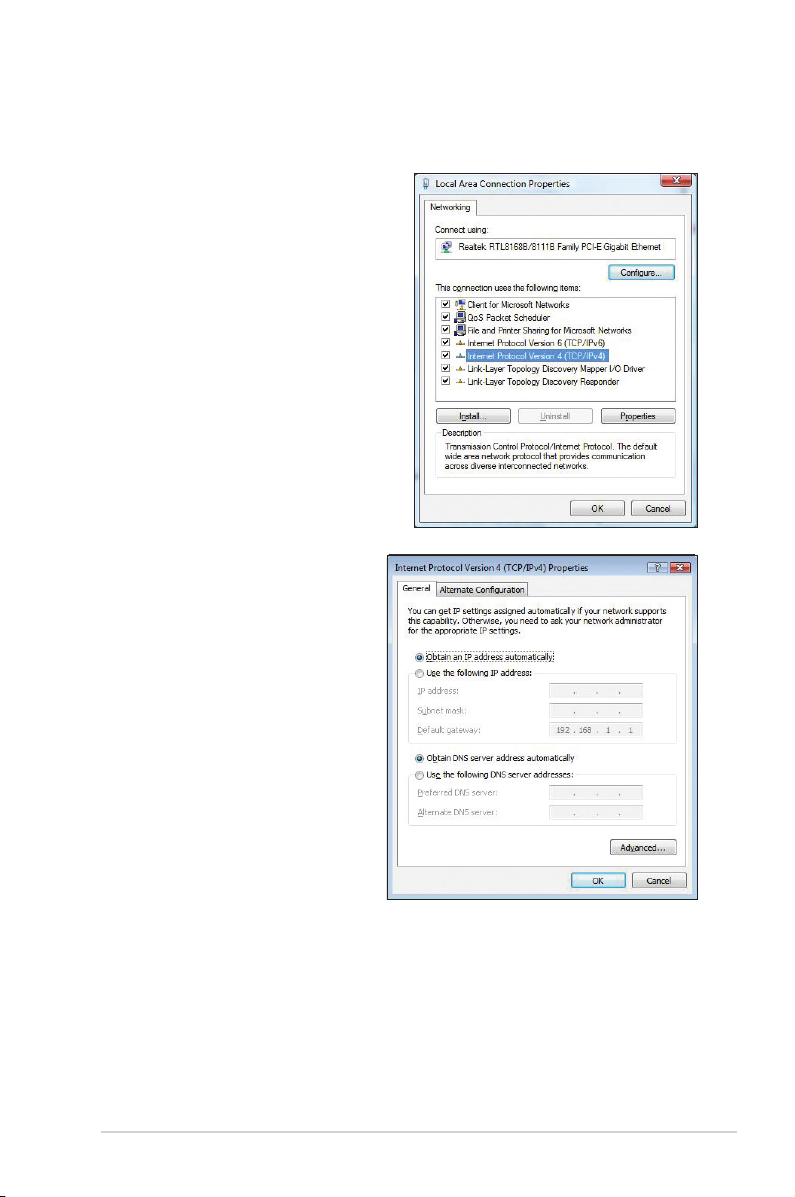
Windows® Vista
1. Przejdź do Start > Control Panel
(Panel sterowania) > Network
and Internet (Sieć i Internet) >
Network and Sharing Center
(Sieć i Centrum udostępniania).
Kliknij View status (Widok stanu)
> Properties (Właściwości) >
Continue (Kontynuuj).
2. Wybierz Internet Protocol
Version 4 (TCP/IPv4), a
następnie kliknij Properties
(Właściwości).
3. Wybierz Obtain an IP address
automatically (Uzyskaj
adres IP automatycznie),
aby automatycznie przydzielić
ustawienia IP. W przeciwnym
razie, wybierz Use the
following IP address (Użyj
następującego adresu IP):
wprowadź IP address (Adres
IP) oraz Subnet mask (Maska
podsieci).
4. Wybierz Obtain an IP address
automatically (Uzyskaj
adres IP automatycznie),
aby automatycznie przydzielić
ustawienia serwera DNS. W
przeciwnym razie-wybierz Use
the following DNS server
address (Użyj następującego
adresu serwera DNS):i wprowadź
Preferred and Alternate
DNS server (Preferowany i
alternatywny serwer DNS).
5. Po zakończeniu-kliknij OK.
Rozdział 3: Konguracja klientów sieciowych RT-N13U
19

2. Wybierz Internet Protocol
(Protokół Internetowy) (TCP/IP),
a następnie kliknij Properties
(Właściwości).
3. Wybierz Obtain an IP address
automatically (Uzyskaj
adres IP automatycznie),
aby automatycznie przydzielić
ustawienia IP. W przeciwnym
razie, wybierz Use the following
2. Wybierz Internet Protocol
(Protokół Internetowy) (TCP/IP),
a następnie kliknij Properties
(Właściwości).
3. Wybierz Obtain an IP address
automatically (Uzyskaj
adres IP automatycznie),
aby automatycznie przydzielić
ustawienia IP. W przeciwnym
razie, wybierz Use the following
IP address (Użyj następującego
adresu IP): i wprowadź IP address
(Adres IP), Subnet mask (Maska
podsieci) i Default gateway
(Domyślna brama).
4. Wybierz Obtain an IP address
automatically (Uzyskaj
adres IP automatycznie),
aby automatycznie przydzielić
ustawienia serwera DNS. W
przeciwnym razie, wybierz Use the
following DNS server address
(Użyj następującego adresu
serwera DNS): i wprowadź
Preferred and Alternate
DNS server (Preferowany i
alternatywny serwer DNS).
5. Po zakończeniu, kliknij OK.
RT-N13U Rozdział 3: Konguracja klientów sieciowych
20

Windows® 2000
1. Kliknij Start > Control Panel
(Panel sterowania) > Network
and Dial-up Connection (Sieć
i połączenie dial-up). Kliknij
prawym przyciskiem Local Area
Connection (Połączenie lokalne),
a następnie kliknij Properties
(Właściwości).
2. Wybierz Internet Protocol
(Protokół Internetowy) (TCP/IP),
a następnie kliknij Properties
(Właściwości).
3. Wybierz Obtain an IP address
automatically (Uzyskaj
adres IP automatycznie),
aby automatycznie przydzielić
ustawienia IP. W przeciwnym
razie, wybierz Use the following
IP address (Użyj następującego
adresu IP): i wprowadź IP address
(Adres IP), Subnet mask (Maska
podsieci) i Default gateway
(Domyślna brama).
4. Wybierz Obtain an IP address
automatically (Uzyskaj
adres IP automatycznie),
aby automatycznie przydzielić
ustawienia serwera DNS. W
przeciwnym razie, wybierz Use the
following DNS server address
(Użyj następującego adresu
serwera DNS): i wprowadź
Preferred and Alternate
DNS server (Preferowany i
alternatywny serwer DNS).
5. Po zakończeniu, kliknij OK.
Rozdział 3: Konguracja klientów sieciowych RT-N13U
21
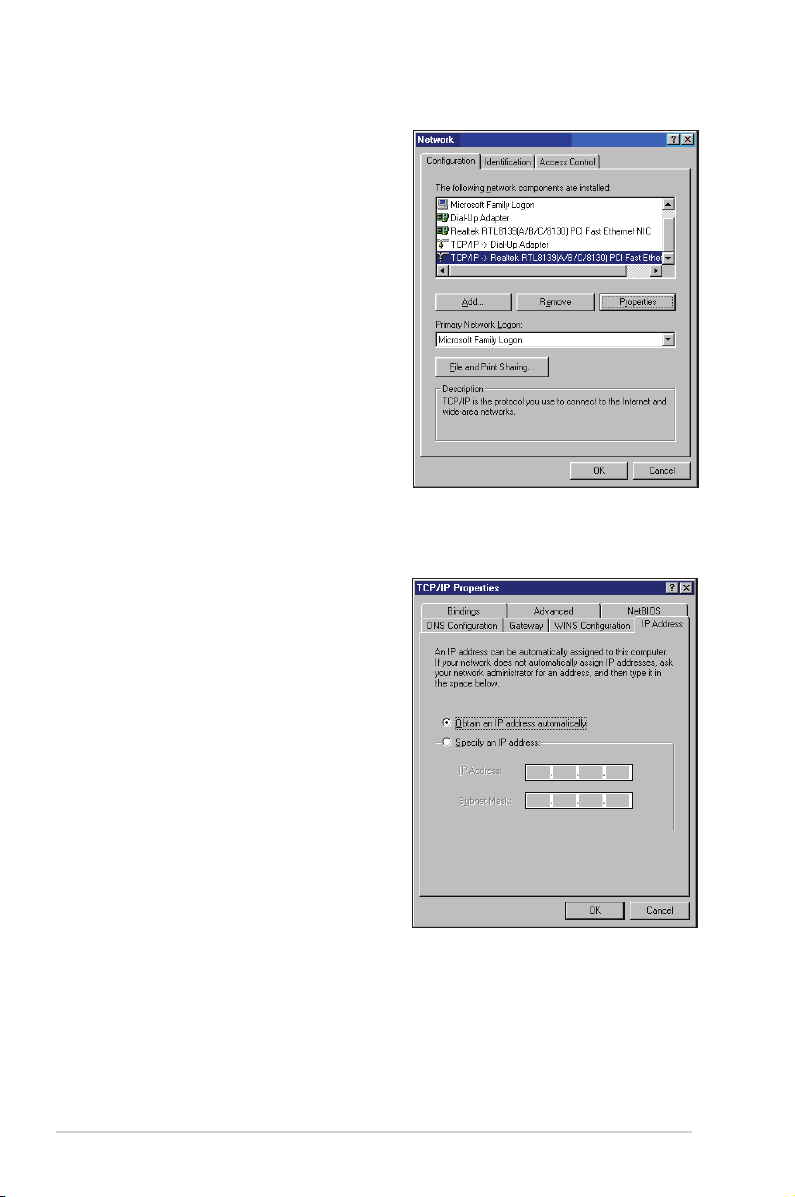
Windows® 9x/ME
1. Kliknij Start > Control Panel (Panel
sterowania) > Network (Sieć), aby
wyświetlić okno ustawień Network
setup (Ustawienia sieci).
2. Wybierz TCP/IP, a następnie kliknij
Properties (Właściwości).
3. Aby komputer automatycznie
uzyskiwał adres IP, kliknij Obtain an
IP address automatically (Uzyskaj
adres IP automatycznie), a
następne kliknij OK. W przeciwnym
razie, kliknij Specify an IP address
(Określ adres IP), a następnie
wprowadź IP address (Adres IP) i
Subnet Mask (Maska podsieci).
RT-N13U Rozdział 3: Konguracja klientów sieciowych
22

4. Wybierz zakładkę Gateway
(Brama) i wprowadź New gateway
(Nowa brama), a następnie kliknij
Add (Dodaj).
5. Wybierz zakładkę DNS
conguration (Konguracja
DNS) i kliknij Enable DNS (Włącz
DNS). Wprowadź Host, Domain
(Domena) i DNS Server Search
Order (Kolejność wyszukiwania
serwera DNS), a następnie kliknij
Add (Dodaj).
6. Kliknij OK.
Rozdział 3: Konguracja klientów sieciowych RT-N13U
23
